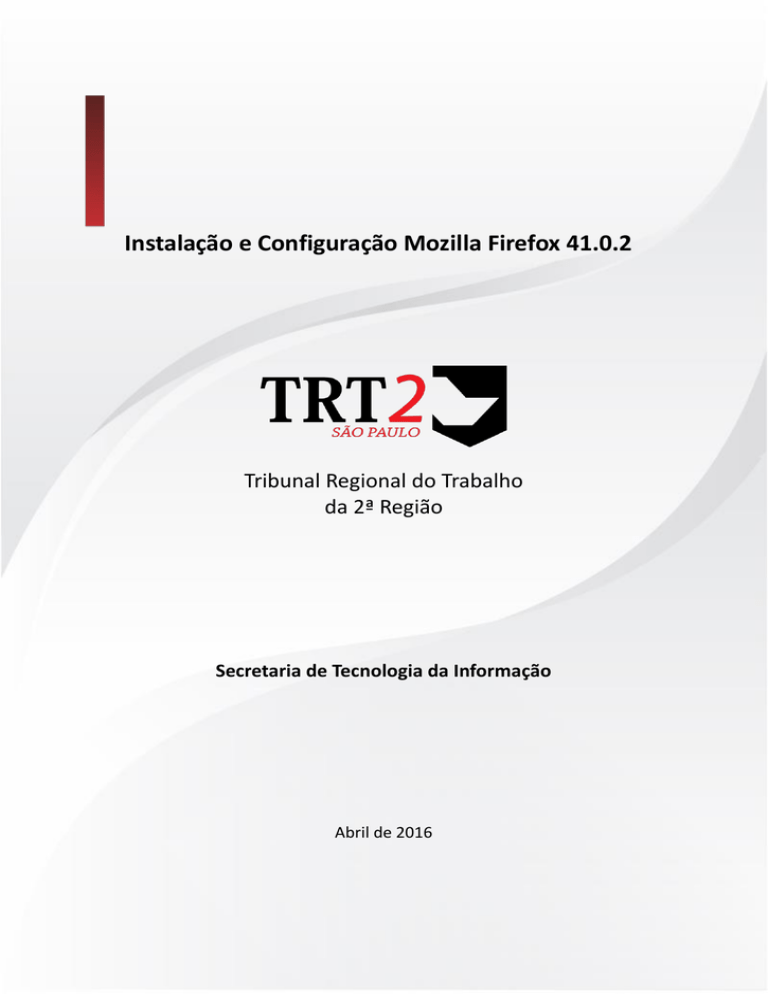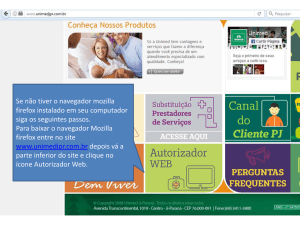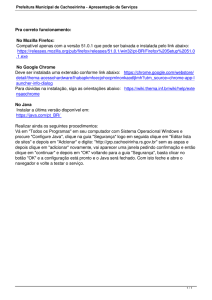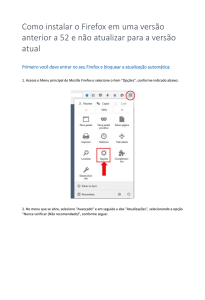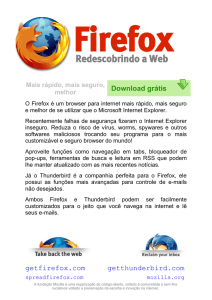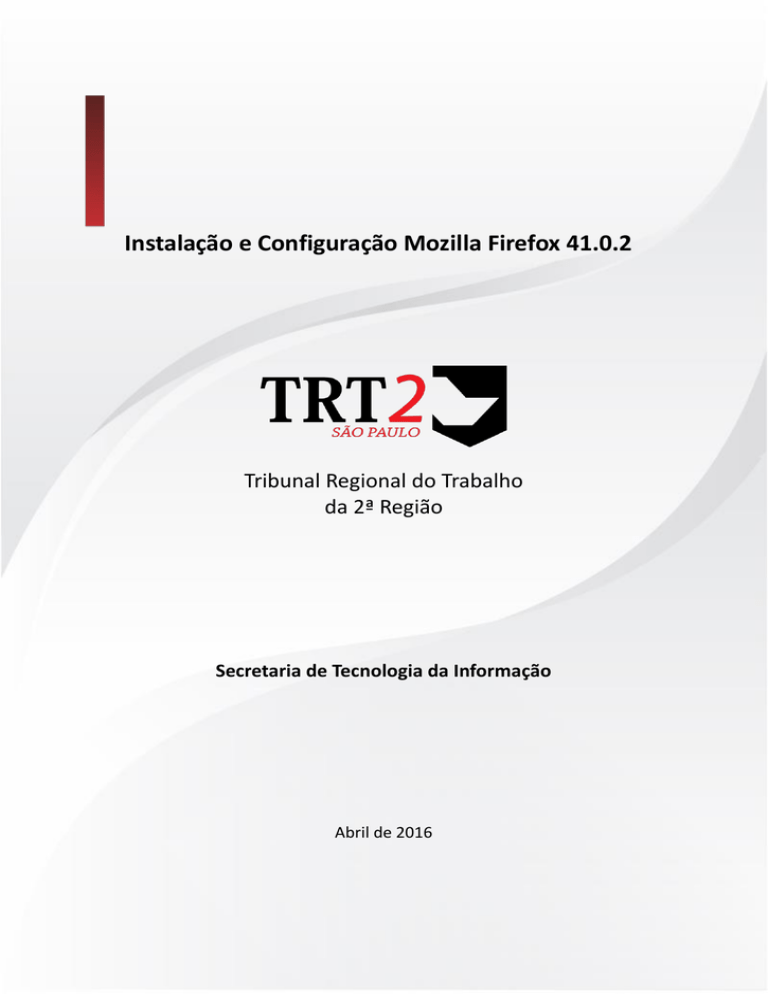
Instalação e Configuração Mozilla Firefox 41.0.2
Tribunal Regional do Trabalho
da 2ª Região
Secretaria de Tecnologia da Informação
Abril de 2016
1. Certifique-se que nenhuma versão do Mozilla Firefox esteja instalada
no computador.
2. Inicie qualquer outro navegador que esteja na máquina. (Exemplos:
Internet Explorer, Google Chrome.)
3. Digite o site:
https://ftp.mozilla.org/pub/firefox/releases/41.0.2/win32/pt-BR/
4. Faça download do Mozilla Firefox versão 41.0.2 (40M).
5. Após o termino do download, instale o Mozilla Firefox.
6. Após a instalação, inicie o Mozilla Firefox, e clique no Abrir Menu
(símbolo com três traços na horizontal) no canto superior direito e depois
clique em Opções.
7. Clique em Avançado.
8. Clique na aba Atualizações depois escolha a opção “Nunca verificar” e
desabilite a opção “Usar um serviço para instalar atualizações em
segundo plano.”
9.
Clique na aba Conteúdo e desabilite a opção Bloquear janelas popup.
10.
Clique novamente no Abrir Menu (símbolo com três traços na horizontal) no canto superior direito e depois clique em Complementos.
11.
Clique na aba Plugins.
12.
Localize na lista o item “Java(TM) PlatformSE 8 U91” e selecione a
opção Sempre Ativar.
13.
Após realizar os procedimentos acima, o erro deve ser corrigido. Tente utilizar o PJE novamente.
Caso o problema persista, poderá retornar contato com o Service Desk do TRT
através do número: (11) 3246-8501.